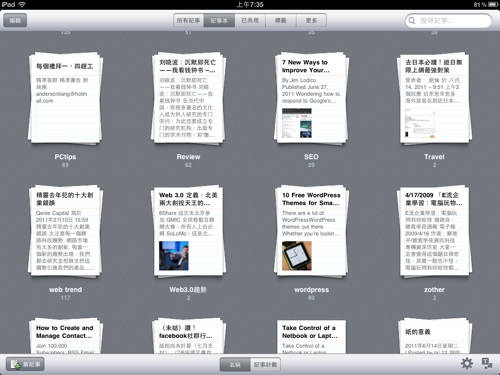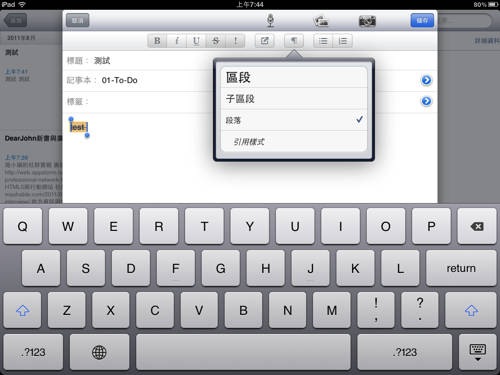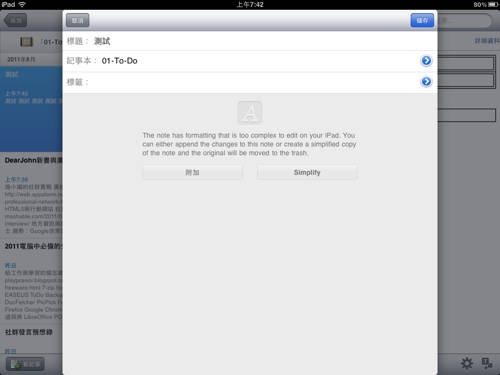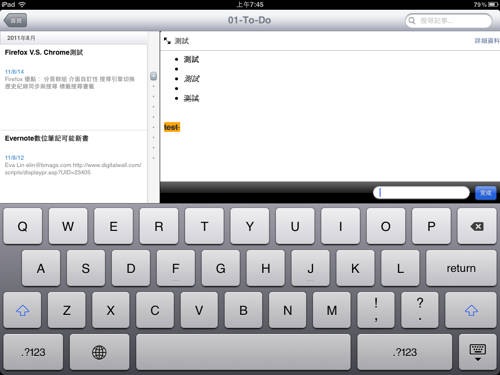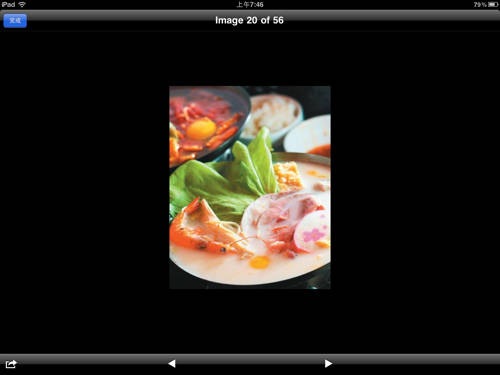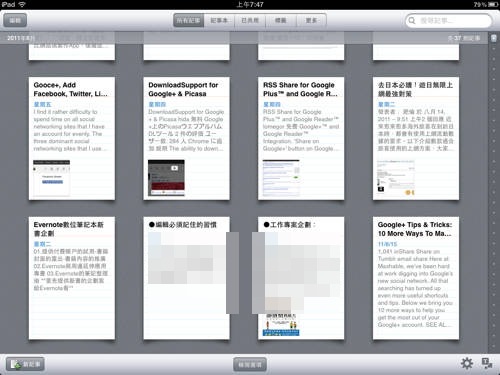Evernote iPhone, iPad App 關鍵更新,中文介面與支援富文本編輯
開場白還是那句老話:Evernote是我個人慣用的數位筆記本。接著,繼之前「Evernote Android 關鍵更新,支援富文本編輯與桌面預覽便利貼」後,今天Evernote的iOS App也進行了一番大改造,其中最關鍵的新功能,就是繼Android版本後,現在iPhone、iPad上的Evernote也可以擁有富文本編輯工具列,並且擁有中文介面了。
雖然對於太複雜的內容格式,例如表格等的支援還不是很完善,但起碼像是基本的項目清單、段落樣式、粗體、斜體、刪節線等編輯功能都已經可以在iPhone、iPad上使用,而iPad上的Evernote App甚至還多出一個「螢光筆」功能。
如果從我之前分享過的「我的 iPad 確實取代了小筆電: iPad 隨身行動筆記 App 應用心得」經驗出發,透過新版的Evernote App,就能利用iPad進行更有彈性的內容記錄功能了。
- Evernote:http://evernote.com/
- Evernote iOS App:http://itunes.apple.com/tw/app/evernote/id281796108?mt=8
下面我以iPad版的新Evernote App為例做個簡單介紹。首先對台灣用戶來說最棒的消息,就是Evernote iOS版App也加入了繁體中文介面。
接著新版Evernote iPad App中,除了原本就有的錄音、拍照、插入圖片功能外,也增加了富文本編輯工具列,
其中值得注意的是,裡面有個〔!〕按鈕可以提供螢光筆畫重點功能,另外還有段落樣式可以選用,這反而是目前各平台Evernote軟體中首見了,尤其螢光筆功能希望後續也能加入其他平台的軟體中。
目前的iPad版Evernote除了可以新增富文本文件,也可以編輯舊有的、格式較簡單的富文本文件。
但是如果遇到像是有表格內容的文件時,就會提示你要不要利用〔附加〕的方式新增筆記,所謂的「附加」,就是把iPad上輸入的新內容加在原本文件的下方,你在桌面端、網頁端的Evernote就能看到合併後的完整內容。
另外在iPad版中也加入了單篇文章的內文搜尋功能,點擊下方的〔搜尋〕按鈕,就能針對某一篇長文快速找到關鍵內容段落。
而當瀏覽有圖片內容的筆記時,可以點擊圖片進入「燈箱瀏覽」模式,在這個模式中會抓出筆記裡所有圖片,讓用戶直接切換瀏覽。
最後在「所有記事」的瀏覽頁面上也有所改進,更接近Evernote桌面端軟體的模式,讓用戶可以直接預覽筆記前段的文字與圖片內容,更容易找出需要的筆記。
這次Evernote iOS App的改版非常棒,富文本編輯對我來說雖然不是常常使用的功能,但確實有了更多彈性,另外反而這次在iPad版裡出現的螢光筆功能,令人期待未來也可以趕快更新到桌面端軟體中。